

Recibiendo y respondiendo mensajes (disponibles sólo con teléfonos compatibles con correo electrónico/SMS)
Es posible que las funciones de correo electrónico y SMS no estén disponibles en algunas regiones.
Se pueden descargar, mostrar y reproducir mensajes SMS (Servicio de mensajes cortos) y correos electrónicos recibidos a través de los dispositivos conectados (leídos por el sistema).
Además, también se puede contestar llamadas y mensajes desde los mensajes recibidos.
Descarga de mensajes
Se pueden descargar y exhibir hasta 20 mensajes nuevos desde un dispositivo conectado.
(Descargando automáticamente)
El ajuste “Descarga Automática de Email” (correo electrónico) o “Descarga Automática de SMS” (SMS) debe estar activado. Se descargará automáticamente un mensaje cuando se conecte la unidad Bluetooth® al dispositivo.
Consulte la sección Ajustes de comunicación (Buscar).
(Descargando manualmente)
Cuando se desactiva el ajuste "Descarga Automática de Email" (correo electrónico) o "Descarga Automática de SMS" (SMS), se descarga el mensaje usando el siguiente procedimiento.
-
Seleccione el ícono
 en la pantalla inicial para exhibir la pantalla de comunicación.
en la pantalla inicial para exhibir la pantalla de comunicación. -
Seleccione
 o
o  para exhibir la bandeja de entrada.
para exhibir la bandeja de entrada. -
Seleccione
 .
. -
Se comienza la descarga desde el teléfono móvil.
-
Los datos adjuntos no serán descargados.
-
Se pueden descargar mensajes de hasta 1 kilobyte (correo electrónico)/140 bytes (SMS).
-
Se crea una lista de mensajes para cada dispositivo.
-
Si el dispositivo conectado no corresponde a MAP 1.0, el comando AT se usa para descargar. El mensaje descargado indica que el mensaje ha sido leído.
-
La descarga usando el comando AT podría no funcionar dependiendo del dispositivo conectado.
-
Si hay un iPhone conectado, no se podrán utilizar las siguientes funciones.
-
Descarga de mensajes antiguos
-
Respondiendo a los mensajes
-
-
iPhone es una marca registrada de Apple Inc., registrada en los EE.UU. y otros países.
Recepción de mensajes
(Método 1)
Cuando un dispositivo recibe un mensaje, se exhibe la notificación de mensaje recibido. El ajuste “Notificaciones de Email” (correo electrónico) o “Notificaciones de SMS” (SMS) debe estar activado.
Consulte la sección Ajustes de comunicación (Buscar).
Seleccione  y exhiba el mensaje.
y exhiba el mensaje.
(Método 2)
-
Seleccione el ícono
 en la pantalla inicial para exhibir la pantalla de comunicación.
en la pantalla inicial para exhibir la pantalla de comunicación. -
Seleccione
 y exhiba la nueva lista de mensajes para correo electrónico y SMS.
y exhiba la nueva lista de mensajes para correo electrónico y SMS. -
Seleccione el mensaje que desea exhibir.
Se exhiben los siguientes íconos en la parte inferior de los detalles del mensaje. Los iconos que se pueden usar varían dependiendo de las condiciones de uso.
|
Icono |
Función |
|---|---|
 |
Exhibe el menú de comunicación. |
 |
Exhibe la bandeja de entrada. |
 |
Reproduce un mensaje. Cuando se vuelve a seleccionar, se detiene temporalmente la reproducción. |
 |
Exhibe el mensaje anterior. |
 |
Exhibe el mensaje siguiente. |
 |
Sólo responde al remitente del mensaje que se indica. Selecciona la frase en la pantalla de respuesta exhibida y selecciona la frase para enviar desde el mensaje prefijado. Seleccione |
 |
(Sólo correo electrónico) Responde a todos los miembros incluyendo CC. Selecciona la frase en la pantalla de respuesta exhibida y selecciona la frase para enviar desde el mensaje prefijado. Seleccione |
 |
Realiza una llamada a una persona que envió un mensaje. Para correo electrónico, esta función podría no funcionar dependiendo del dispositivo. |
 |
Borra un mensaje. Los mensajes almacenados en un dispositivo también son borrados. |
Ejemplo de uso (verificación de correo electrónico sin leer)
-
Seleccione el ícono
 en la pantalla inicial para exhibir la pantalla de comunicación.
en la pantalla inicial para exhibir la pantalla de comunicación. -
Seleccione
 para exhibir la bandeja de entrada.
para exhibir la bandeja de entrada.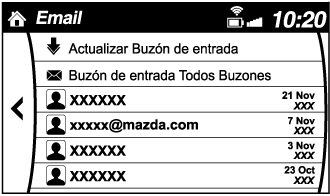
-
Seleccione el mensaje sin leer exhibido en negrita.
-
Los detalles del mensaje se exhiben y se podrá responder al mensaje, realizar una llamada o reproducirlo.
Cambio de cuenta a exhibir (sólo para correo electrónico)
-
Seleccione
 .
. -
Seleccione la cuenta que desea exhibir. Sólo se exhiben en la bandeja de entrada los mensajes para la cuenta seleccionada.
Edición de mensajes preajustados
-
Seleccione el ícono
 en la pantalla inicial para exhibir la pantalla de comunicación.
en la pantalla inicial para exhibir la pantalla de comunicación. -
Seleccione
 .
. -
Seleccione
 .
. -
Seleccione el mensaje preajustado que desea editar. Se exhibe la pantalla de teclado.
-
Cuando se introduce un mensaje y se selecciona
 , el mensaje se almacena como un mensaje preajustado.
, el mensaje se almacena como un mensaje preajustado.
-
Seleccione el ícono
 para cambiar el idioma.
para cambiar el idioma. -
Seleccione el ícono
 para cambiar entre mayúsculas y minúsculas.
para cambiar entre mayúsculas y minúsculas. -
Seleccione el ícono
 para volver a la pantalla anterior sin almacenar la edición.
para volver a la pantalla anterior sin almacenar la edición.




 .
.